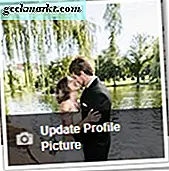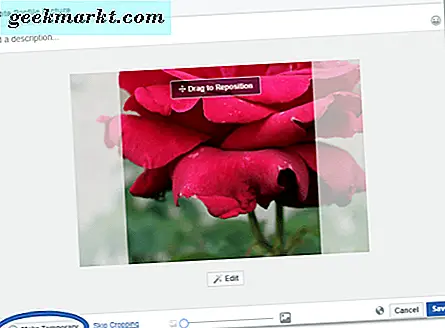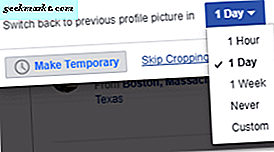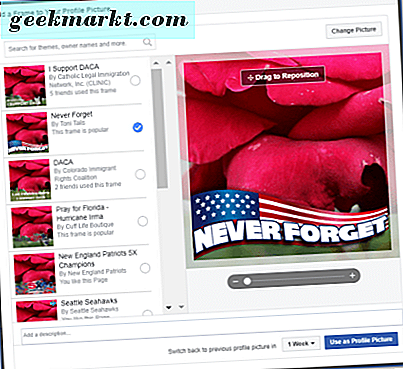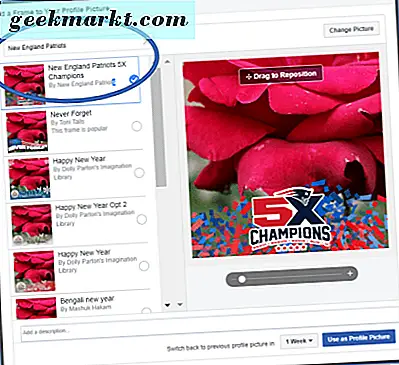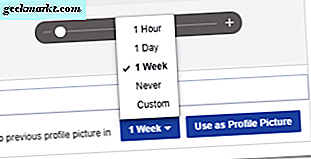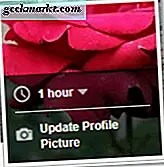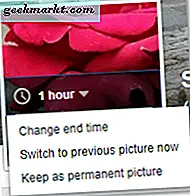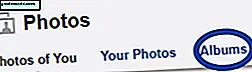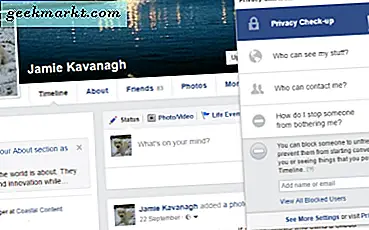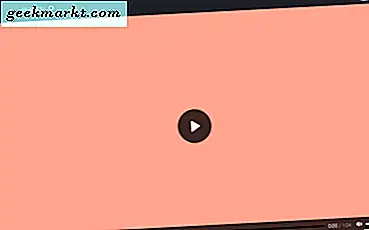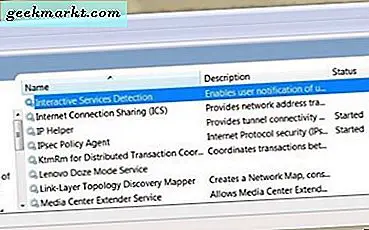Efter terrorangrebene fra november 2015 i Paris kan du huske at se en underlig trend på Facebook. For at vise deres støtte til det franske folk og regeringen ændrede folk deres profilbilleder og overlejrede eksisterende fotos med et gennemsigtigt fransk flag. Trenden ekkoede en fra tidligere det år, da folk overlejrede deres profilbilleder med et gennemsigtigt regnbueflag til støtte for Højesterets afgørelse om homofile ægteskab i juni i forvejen. Facebook anerkendte tendenserne og støtter ideen om, at profilbilleder kan være mere end bare godt skudt selfies. De kan være meningsfuldt og kreativt.
Hvad er et midlertidigt profilbillede?
For at gøre det nemmere for folk at ændre deres profilbilleder, introducerede Facebook det midlertidige profilbillede. Testning for den nye funktion startede tilbage i 2015, da politiske profilbilleder virkelig begyndte at starte. Nu er det lettere end nogensinde at indstille et midlertidigt profilbillede.
Selvfølgelig er midlertidige profilbilleder ikke kun for politiske eller sociale årsager. Du kan oprette et midlertidigt profilbillede for at fejre en særlig lejlighed, som en ferie, fødselsdag eller eksamen. Og når anledningen går. du behøver ikke at huske at tage det ned igen, fordi det er midlertidigt.
Introduktion til den midlertidige profilbilledramme
Fra og med 2016 har Facebook også begyndt at gøre det nemmere at tilføje rammer eller filtre til dine eksisterende (eller nye) profilbilleder. Nu, når den næste politiske årsag ruller rundt, kan du være en del af det ved et enkelt klik. Endnu en gang er disse midlertidige. Med tiden forsvinder rammen eller filteret, og du får dit gode gamle profilbillede tilbage.
Hvordan kan jeg indstille en midlertidig profilbillede eller ramme?
Indstilling af et midlertidigt profilbillede er nemt. Start med at gå gennem de trin, du vil følge for at indstille et almindeligt profilbillede.
- Gå til din profilside.
- Hove over dit profilbillede med musen.
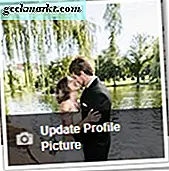
- Klik på Opdater profilbillede .
- Gør et af følgende for at vælge et nyt billede:
- Vælg blandt de nedenstående fotoindstillinger.
- Klik på Upload billede for at vælge fra fotos, der er gemt på din computer.
- Klik på Tilføj midlertidig .
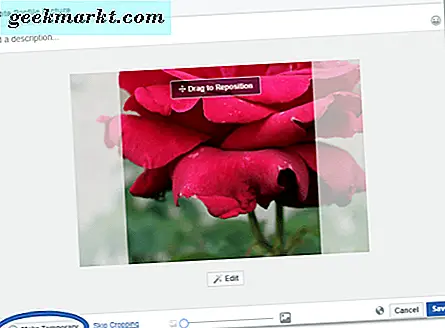
- Vælg hvor lang tid du vil have billedet til at være aktivt for.
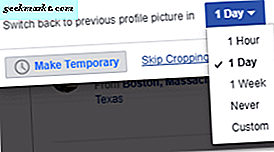
- Klik på Gem .
Hvis du vil tilføje en midlertidig ramme til dit nye billede eller til en eksisterende, skal du følge trin 1 til 3 ovenfor for at få adgang til dit nuværende profilbillede. Så gør du følgende:
- Klik på Tilføj ramme .
- Rul gennem rammemulighederne på venstre side. Klik på en for at se den.
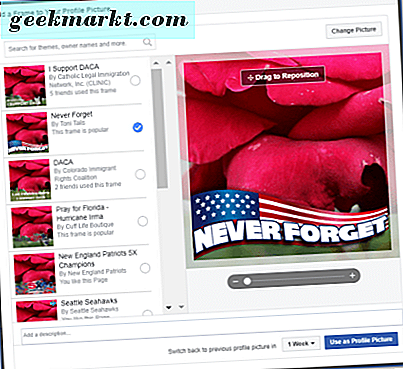
- Hvis du ikke kan se noget, du kan lide, skal du søge efter et nøgleord i søgelinjen over listen over temaer. Flere temaer vil blive afsløret.
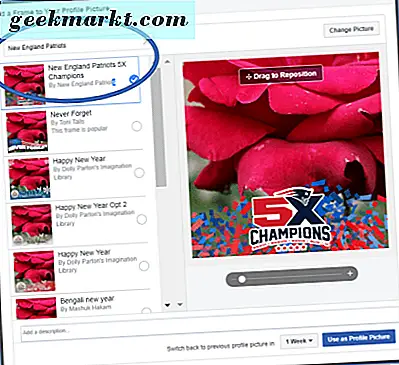
- Når du har valgt temaet, kan du bestemme, hvor længe du vil have temaet til at være aktivt ved at bruge rullemenuen under det større billede.
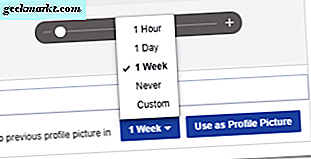
- Klik på Brug som profilbillede .
Hvad hvis jeg vil ændre det før udløbsdatoen?
Hvis du er træt af dit midlertidige profilbillede, før det er tid, er du ikke bekymret. Du kan nemt justere længden af tid til dit billede.
- Gå til profilsiden.
- Hold musen over billedet, som om du mener at ændre det.
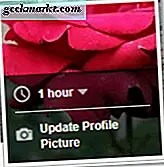
- Vælg fra rullemenuen, om du vil ændre tidslængden, vend tilbage til dit gamle billede nu, eller hold dette foto som dit permanente profilbillede.
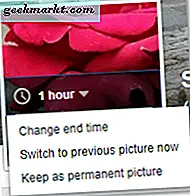
Hvis du vil gøre det permanent, men du er for sent. Se efter det i dit profilbilleder fotoalbum.
Få adgang til dit profilbillede album:
- Gå til profilsiden.
- Klik på Billeder .

- Klik på Albums .
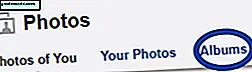
- Rul til du finder albumet Profilbilleder . Det er sandsynligvis en af de første tilgængelige. Klik på det.
Du kan vælge et af billederne i dette album for at bekræfte det som dit profilbillede.
Ikke længere vil du være den fraværende-veninde, der altid efterlader deres St. Patrick's Day festlige foto godt ind i sommeren. Facebook vil holde dig ansvarlig og tage dine særlige lejligheder pics efter faktum. Du er jo travlt med at gøre flere minder til at dele.